Blender 基础操作
【摘要】
1. 旋转视野:按住鼠标滚轮 拖动鼠标
2. 移动视野:按住Shift+按住鼠标滚轮 拖动鼠标
3. 缩放视野(镜头远近):滑动鼠标滚轮 或者 按住Ctrl + 按住鼠标滚轮拖动鼠标
4. 侧视图/顶视图:按住Alt + 按住鼠标滚轮拖动鼠标,可以快捷的进入侧视图、顶视图
5. ...
1. 旋转视野:按住鼠标滚轮 拖动鼠标
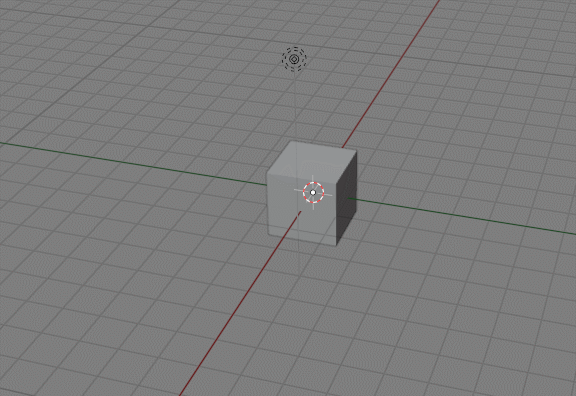
2. 移动视野:按住Shift+按住鼠标滚轮 拖动鼠标
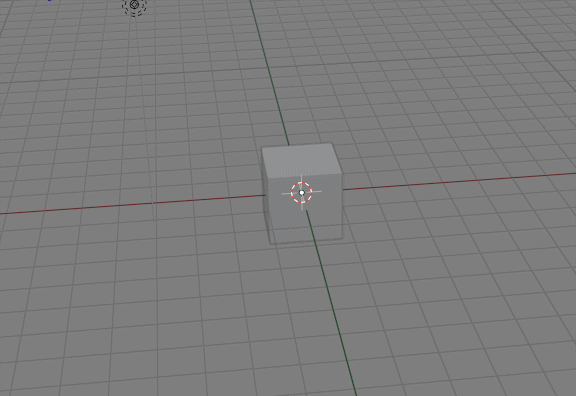
3. 缩放视野(镜头远近):滑动鼠标滚轮 或者 按住Ctrl + 按住鼠标滚轮拖动鼠标
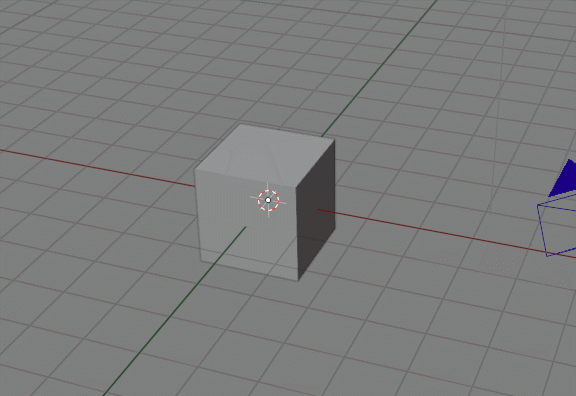
4. 侧视图/顶视图:按住Alt + 按住鼠标滚轮拖动鼠标,可以快捷的进入侧视图、顶视图
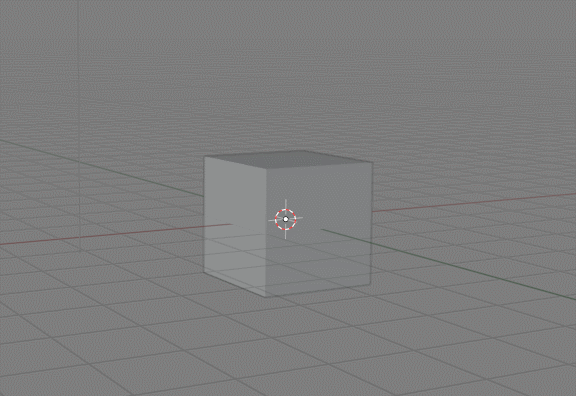
5. 移动:进入移动模式可以直接点击左侧菜单中的移动按钮,也可以使用快捷键Shift+Space弹出菜单后,再使用快捷键G
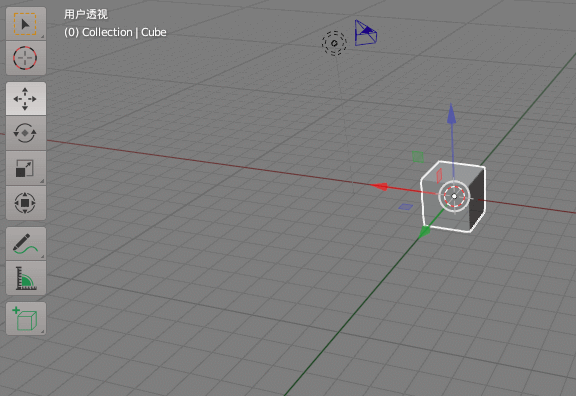
移动模式选中物体后,会出现X、Y、Z坐标轴,拖动坐标轴即可沿该轴进行移动:
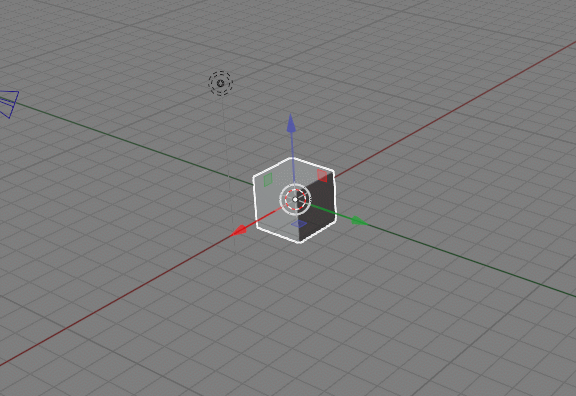
除了三个箭头外,还有三个四边形,按住进行拖动表示锁定该轴,在其它两个坐标轴上进行移动:
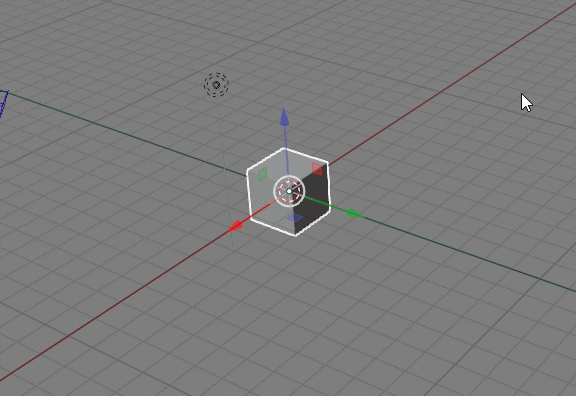
除了上述移动方式外,还可以在选中物体后,直接使用快捷键G,按下G键后,该物体会随着鼠标移动而移动,点击鼠标进行放置停止跟随,在跟随时使用X、Y、Z快捷键可以让物体沿着某一个轴跟随鼠标移动:
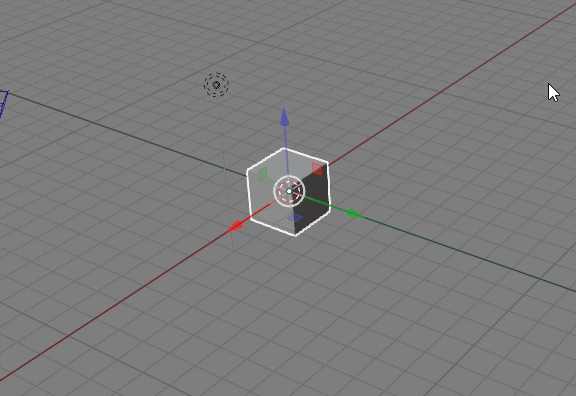
6. 旋转、缩放同上述移动的操作方式相同,只需将移动的快捷键G改为相应的R(旋转)、S(缩放)
7. 添加:快捷键Shift + A
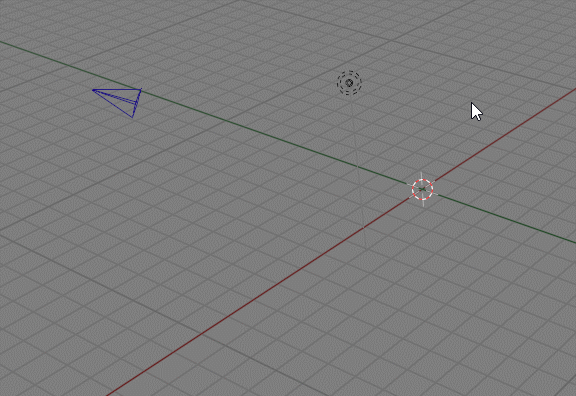
8. 删除:快捷键X
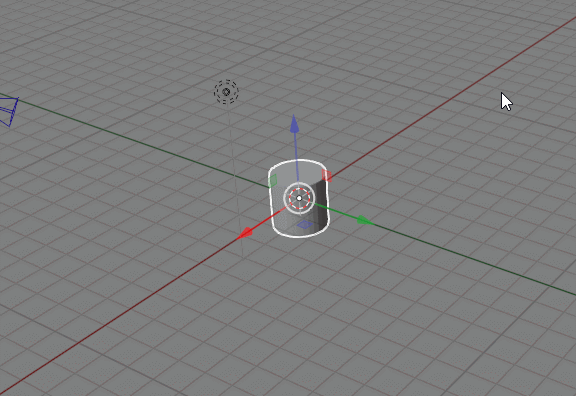
9. 线框视图模式:快捷键Shift + Z

10. 透视视图模式:快捷键Alt + Z
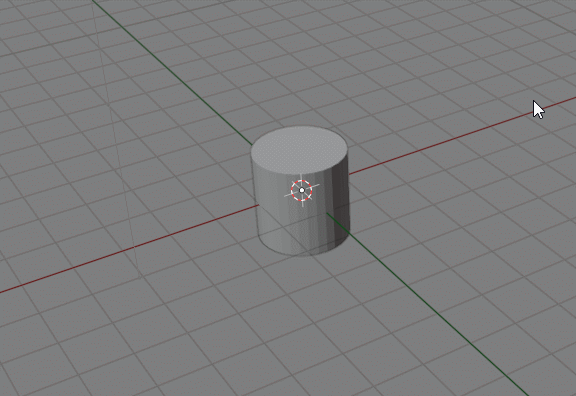
文章来源: coderz.blog.csdn.net,作者:CoderZ1010,版权归原作者所有,如需转载,请联系作者。
原文链接:coderz.blog.csdn.net/article/details/121944705
【版权声明】本文为华为云社区用户转载文章,如果您发现本社区中有涉嫌抄袭的内容,欢迎发送邮件进行举报,并提供相关证据,一经查实,本社区将立刻删除涉嫌侵权内容,举报邮箱:
cloudbbs@huaweicloud.com
- 点赞
- 收藏
- 关注作者


评论(0)